Enhavtabelo
Kapo kaj Piedo enhavas malsamajn informojn de dokumento kiel ĉapitronomo, aŭtoronomo, paĝnumero, eldonejo ktp. en la supro kaj malsupro de ĉiu paĝo de tiu dokumento. La supra parto de paĝo inkluzivanta ĉi tiun informon nomiĝas Header kaj la malsupra parto nomiĝas Footer. Kvankam Header kaj Footer preparas vian Word-dokumenton aŭ Excel-dosieron por presado, Kelkfoje vi devas forigi tiujn, precipe se ili enhavas malĝustajn informojn. En ĉi tiu artikolo, mi montros al vi 6 efikajn manierojn por forigi Kapon kaj Piedon en Excel.
Konsideru, ke vi havas la jenan datumaron kun Kapo.
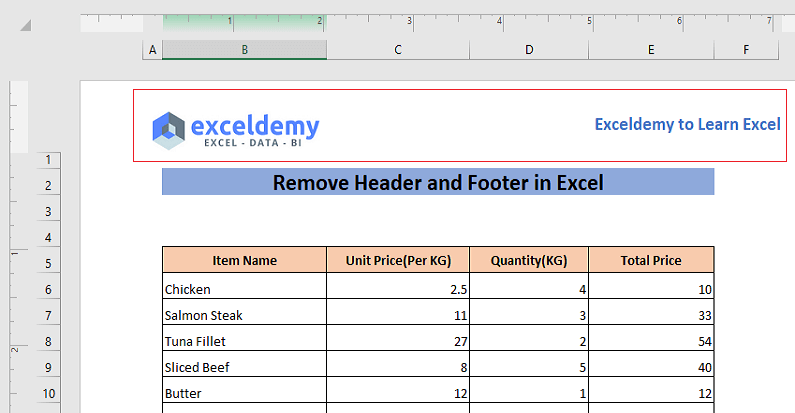
Via datumaro ankaŭ havas Piedon.
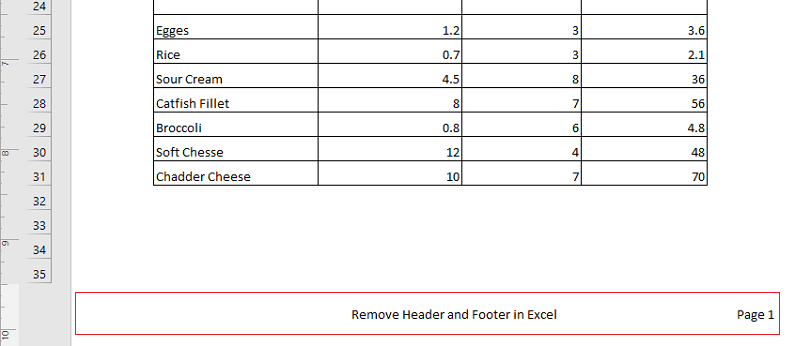
Nun mi montros al vi kiel vi povas forigi la Kapon kaj Piedon de ĉi tiu datumaro. Mi preparis ĉi tiun artikolon uzante Excel 365. Vi povas apliki la samajn metodojn en Excel 2007, Excel 2010, Excel 2013, Excel 2016, kaj en ĉiuj aliaj pli novaj versioj.
Elŝutu Praktikan Laborlibron
Forigi kaplinion & Footer.xlsm
Trovu kaplinion kaj piedlinion en Excel
Se vi rigardas vian Excel-folion, vi ne vidos kaplinion en normala vido.

Se vi rulumas malsupren, vi ankaŭ ne vidos la Piedon.

Tio estas ĉar la Kapo kaj la Piedo ne estas montritaj en la normala vido de Excel. Por ekscii la kaplinion kaj la piedlinion vi devas ŝanĝi la vidpunkton de normala al paĝa aranĝo.
➤ Iru al la langeto Vidi kajelektu Paĝa Aranĝo el la Laborlibroj rubando.
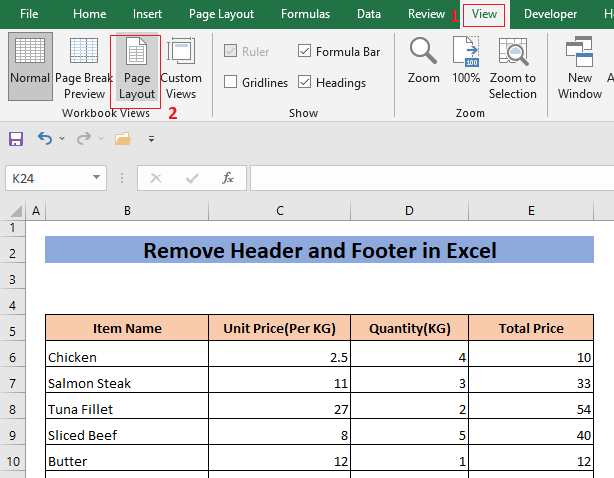
Vi ankaŭ povas alklaki la Paĝa Aranĝo piktogramo de la Statusa Trinkejo .

Kiel rezulto, via laborfolio-aranĝo estos ŝanĝita. Nun vi vidos la Kapon ĉe la supro de via laborlibro.
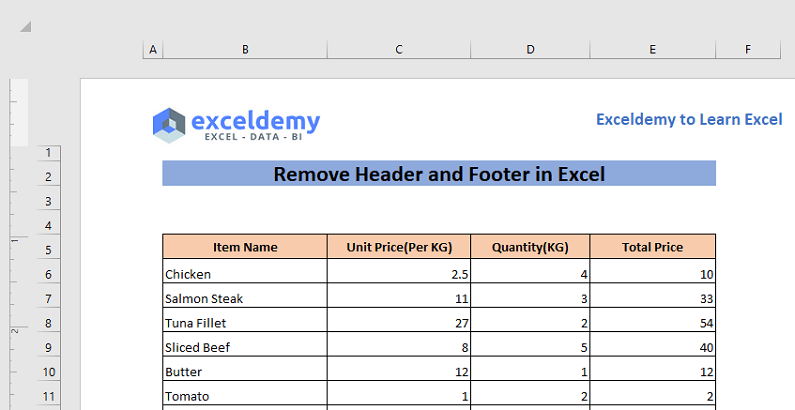
➤ Rulumu malsupren.
Kaj vi vidos la Piedon malsupre de ĉiu paĝo.

6 Manieroj por forigi kaplinion kaj piedlinion en Excel
Nun mi montros al vi 6 manierojn forigi kaplinion kaj piedlinion de via laborfolio. Vi povas uzi iun ajn el ĉi tiuj por forigi kaj la kaplinion kaj la piedlinion.
1. Forigu kaplinion kaj piedlinion Uzante la Enmeti langeton
Por forigi kaplinion kaj piedlinion unue uzante la enmeti langeton,
➤ Iru al Enmeti > Teksto > Kapo & Piedo .

Kiel rezulto, ĝi ŝanĝos la laborfolio-vidon kiel Paĝa Aranĝo . Ĉi tie vi vidos la ekzistantajn kapliniojn supre.
➤ Alklaku iun ajn kaplinion kaj premu RETROENPACON por forigi la kaplinion.
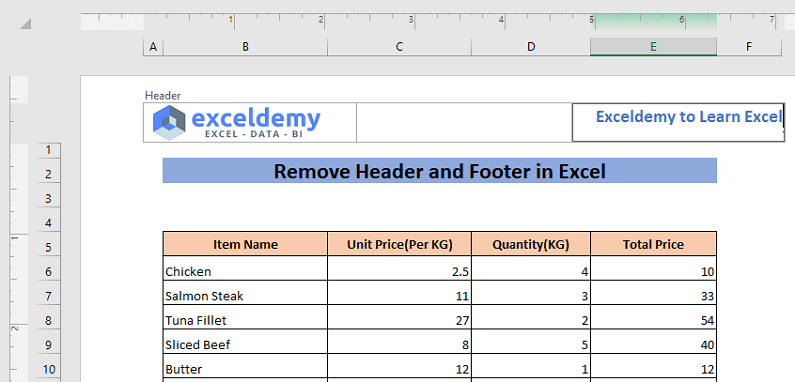
Post tio,
➤ Klaku ie aliloke en via laborfolio.
Vi vidos, ke la Kapo estas forigita.

Al forigu la bildokapon,
➤ Alklaku la bildon.
Nun, la bildo iĝos teksto en ĉi tiu formato &[Bildo]
➤ Forigu ĉi tiun tekston.

Se vi scivolas, kiel ĉi tiu bildo estis aldonita al la Kapo, vi povas iri al ĉi tiu.ligilo .
Nun,
➤ Klaku ie aliloke en via laborfolio.
Vi vidos, ke la Kapo estas forigita de via laborfolio
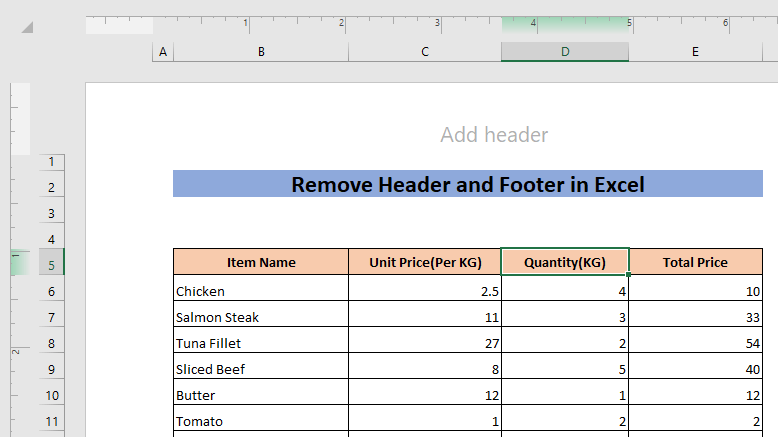
Simile, vi ankaŭ povas forigi la Piedon.
 Legu Pli: Kiel Redakti Kapon en Excel (6 Facilaj Metodoj)
Legu Pli: Kiel Redakti Kapon en Excel (6 Facilaj Metodoj)
2. Langeto Paĝa Aranĝo por Forigi Kapon kaj Piedon
Vi povas trovi alian manieron forigi Kapon kaj Piedon de la langeto Paĝa Aranĝo .
➤ Iru al la langeto Paĝa Aranĝo kaj alklaku la sageton el la malsupra dekstra angulo de la rubando Paĝa Aranĝo .

Ĝi malfermos la fenestron Agordo de paĝo.
El ĉi tiu fenestro, vi povos ŝanĝi malsamajn ecojn de paĝo kiel paĝa grandeco, orientiĝo, marĝeno. , Kapo kaj Piedo, ktp.

Nun,
➤ Iru al la langeto Kapo/Pado en la Paĝo Agordu fenestron.
Post tio,
➤ Elektu neniu en la skatolo Titolo kaj denove elektu neniu en la skatolo Piedpiedo .
Fine,
➤ Klaku sur Bone .

Kiel rezulto, ĉiuj Kapoj kaj Piedoj estos forigitaj de via laborfolio.

Legu Pli: Kiel Redakti Piedon en Excel (3 Rapidaj Metodoj)
3. De la Vida Langeto
Vi ankaŭ povas forigi Kapon kaj Piedon de la Vidi langeton.
➤ Iru al la langeto Vidi kaj elektu Paĝa Aranĝo el la rubando Vidoj de Laborlibroj .

Kiel arezulto, ĝi ŝanĝos la laborfolion al Paĝa Aranĝo vido. Ĉi tie vi vidos la ekzistantajn kapliniojn supre.
➤ Alklaku ĉe la fino de iu ajn kaplinio kaj premu RETROENPACON por forigi la kaplinion.
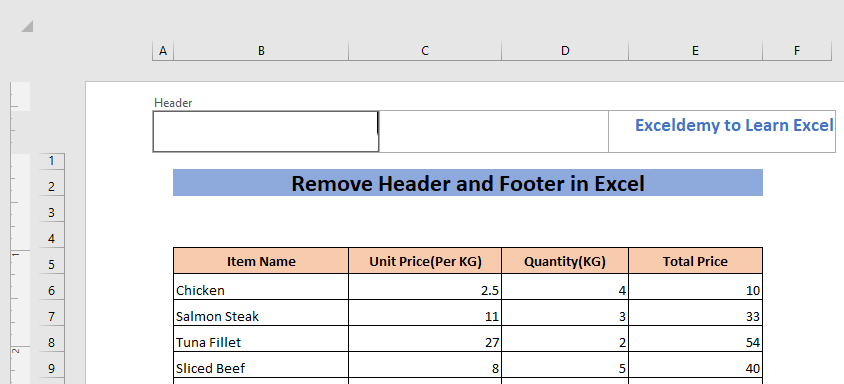
Simile,
➤ Forigu ĉiujn kapliniojn.
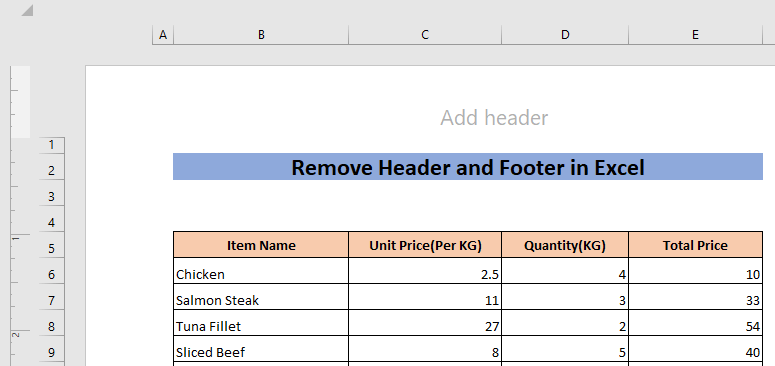
Nun,
➤ Rulumu malsupren ĝis vi vidos la Piedo.
➤ Alklaku ĉe la fino de iu ajn Piedo kaj premu Retropaŝo por forigi la Piedon.

Simile ,
➤ Forigu ĉiujn Piedojn.

Kiel rezulto, ĉiuj Kapoj kaj Piedoj de via laborfolio estos forigitaj.
Legu Pli: Kiel Enmeti Piedon en Excel (2 Taŭgaj Manieroj)
Similaj Legadoj
- Kiel aldoni la saman kaplinion al ĉiuj folioj en Excel (5 Facilaj Metodoj)
- Forigi Procentan Simbolon en Excel (4 Manieroj)
- Kiel Enmeti Simbolon en Excel-Kapo (4 Idealaj Metodoj)
- Forigi Metadatumojn de Excel-Dosiero (3 Metodoj)
- Kiel Enigi Simbolon en Excel-Piedlinio (3 Efikaj Manieroj)
4. Forigi Kapon kaj Piedon Uzante Statusbreton
Vi ankaŭ povas forigi kaplinion kaj piedpiedaĵon el la Statusbreto .
➤ Alklaku la Paĝaranĝo vidi piktogramon el la malsupra dekstra angulo de via Statusa Trinkejo .
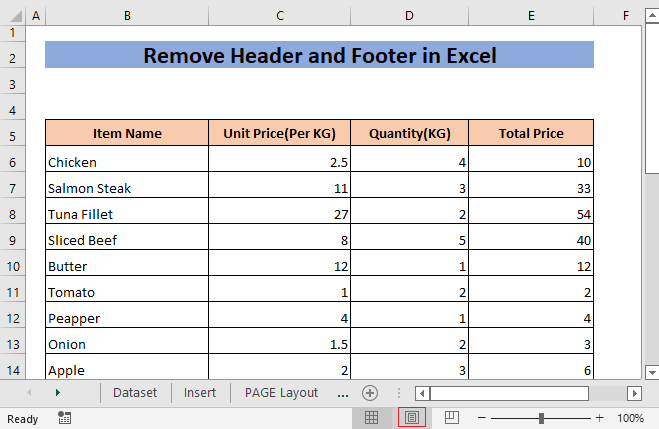
Kiel rezulto, ĝi ŝanĝos la laborfolion kiel Paĝa Aranĝo vido. Ĉi tie vi vidos la ekzistantajn Kapojn supre. Nun, vi povassekvu ĉi tiujn paŝojn de la antaŭa metodo por forigi la Kapon kaj Piedon de via Excel-laborfolio.
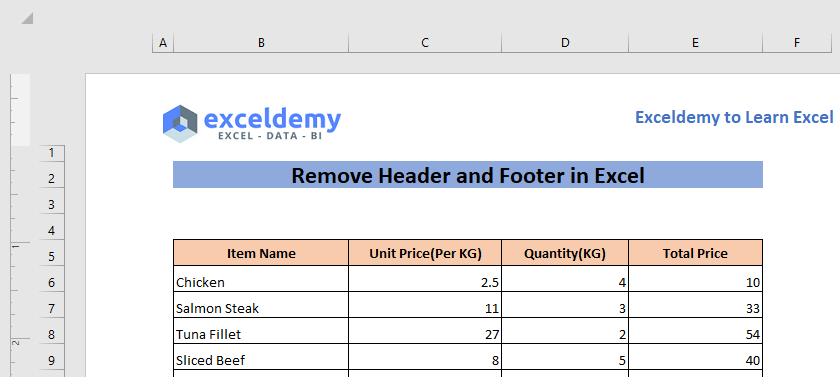
Legu Pli: Kiel Forigi Hiperligilon de Excel (7 Metodoj)
5. Forigi kaplinion kaj piedlinion dum presado
Vi ankaŭ povas apliki alian metodon por forigi kaplinion kaj piedlinion kiam vi presas la Excel-folion.
➤ Iru al la langeto Dosiero kaj elektu Presi .
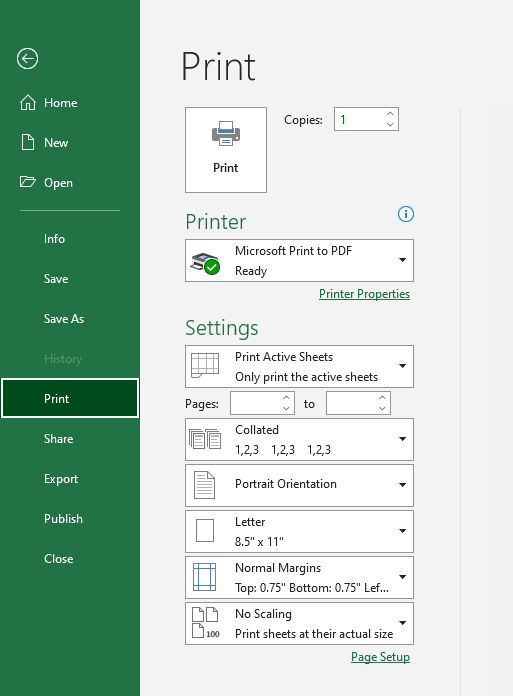
Ĉi tie vi vidos la nunan paĝon de via laborfolio. en Presa aranĝo .

Nun,
➤ Klaku sur Paĝagordo en la Presi menuo.

Ĝi malfermos la fenestron Agordo de paĝo.
El ĉi tiu fenestro, vi povos ŝanĝi malsamaj propraĵoj de paĝo kiel paĝa grandeco, orientiĝo, marĝeno, Kapo kaj Piedo, ktp.
Nun,
➤ Iru al la langeto Kapo/Pado en la Paĝagordo fenestro.
Post tio,
➤ Elektu neniu en la Kapo kesto kaj denove elektu neniu en la Pado skatolo.
Fine,
➤ Cl klaku sur Bone .
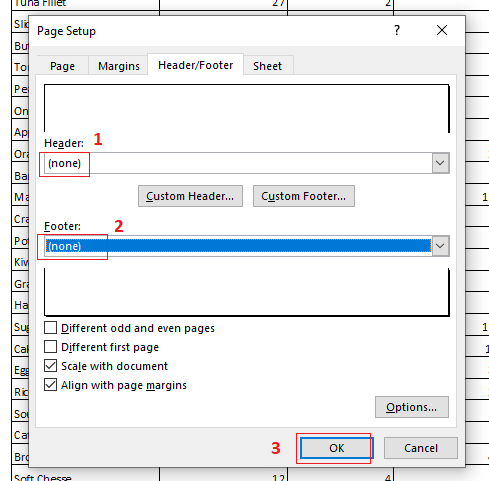
Kiel rezulto, la Kapo kaj la Pado de via laborfolio estos forigitaj.
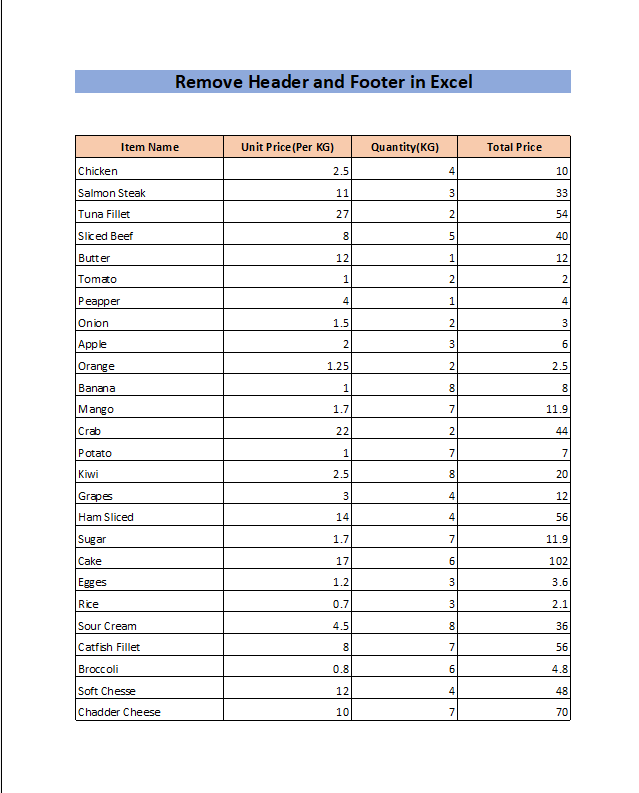
Legu Pli: Kiel Forigi Presajn Liniojn en Excel (4 Facilaj Manieroj)
6. Uzante VBA
Vi povas ankaŭ uzi Mikrosoftan Vidan Bazan Aplikon (VBA) por forigi kaplinion kaj piedlinion de via Excel Laborfolio.
➤ Premu ALT+F11 por malfermi la VBA. fenestro.
➤ Elektu la Enmeti langeton kaj alklaku Modulo .
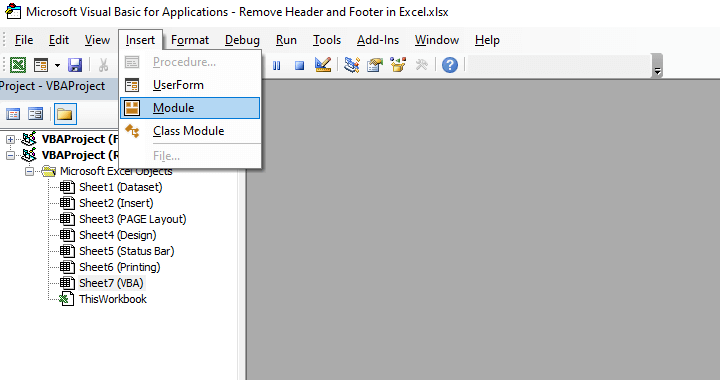
Ĝi estos malfermu la Modulo(Kodo) fenestron.
➤ Tajpu la jenan kodon en la Modulo(Kodo) fenestro,
4515
En la supra kodo , Fuokoj kolekto estis uzata por akiri la folion ( VBA ) de kie la Kapo kaj la Piedo estos forigitaj. Post tio, Paĝagordo estis asignita por konservi ĉiujn paĝagordajn ecojn (ekz. marĝenojn, Header & Footer, kaj tiel plu).
Fine, ĉiuj specoj de Kapoj kaj Piedoj (maldekstre). , dekstra & amp; dekstra Kapo) estis malplenaj por forigi la Kapojn kaj Piedojn de la VBA laborfolio.
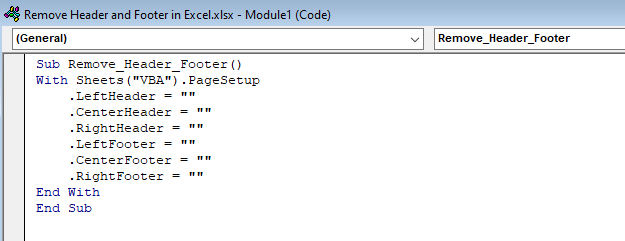
➤ Premu F5. kaj fermu la VBA fenestron.
Vi vidos, ĉiuj Kapoj estas forigitaj de via Excel-laborfolio.

➤ Rulumu malsupren.
Vi rimarkos, ke la Piedoj ankaŭ malaperis.
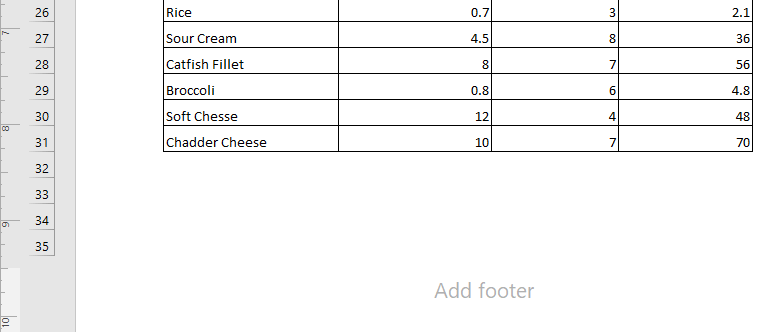
Legu Pli: Kiel Aldoni Kapo en Excel (5 Rapidaj Metodoj)
Konkludo
Mi esperas, ke nun vi scias kiel forigi Kapojn kaj Piedojn en Excel. Se vi havas konfuzon, bonvolu lasi komenton.

